快速上手
简介
此文档主要介绍如何基于 RT-Thread Studio 新建 RT-Thread 完整版工程,帮助开发者快速上手 RT-Thread Studio。
本文主要内容如下
新建 RT-Thread 工程
修改
main.c中的引脚信息编译、下载与验证
创建 RT-Thread 完整版工程
使用 RT-Thread Studio 新建基于 v4.0.2 的工程,界面如下图所示
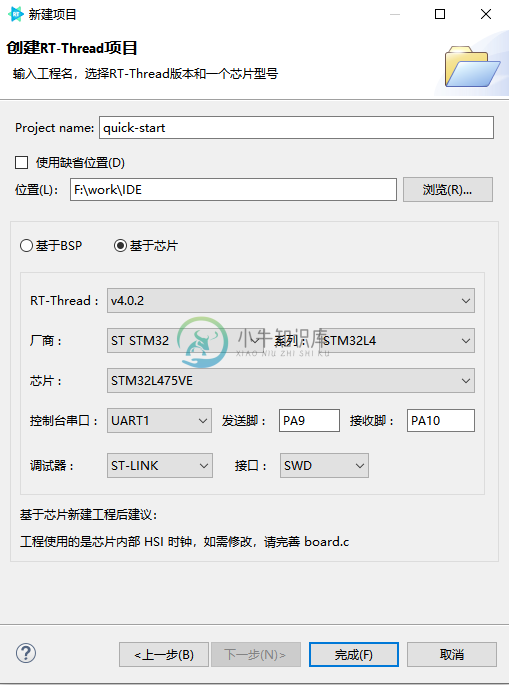
配置过程可总结为以下步骤:
定义自己的工程名及工程生成文件的存放路径。
选择
基于芯片创建工程,选择的 RT-Thread 版本为 v4.0.2选择厂商及芯片型号。
配置串口信息
配置调试器信息
工程配置完成后点击下方的完成按钮即可创建 RT-Thread 完整版工程。创建 nano 版工程是步骤和上述步骤一致,只需选择 RT-Thread 版本为 nano 即可,这里需要注意的是 nano 版无设备的概念。
修改 main.c
基于 RT-Thread 完整版创建工程时,会自动启用 PIN 设备,在 main.c 函数里面会自动生成如下代码
/* PLEASE DEFINE the LED0 pin for your board, such as: PA5 */
#define LED0_PIN GET_PIN(A, 5)
int main(void)
{
int count = 1;
/* set LED0 pin mode to output */
rt_pin_mode(LED0_PIN, PIN_MODE_OUTPUT);
while (count++)
{
/* set LED0 pin level to high or low */
rt_pin_write(LED0_PIN, count % 2);
LOG_D("Hello RT-Thread!");
rt_thread_mdelay(1000);
}
return RT_EOK;
}使用 PIN 设备时,只需要使用 GET_PIN 获取相应的引脚编号,并使用 rt_pin_write 等函数来操作引脚编号即可。
例如,stm32l475-atk-pandora 开发板的 LED 所接的引脚为 PE7,所以修改为
#define LED0_PIN GET_PIN(E, 7)编译
鼠标左键单击选中当前工程,在菜单栏单击 为项目"quick-start"构建"Debug"按钮 即可编译工程,
即可编译工程,quick-start 为自己的工程名。或者使用右键->构建项目也可以编译工程。
工程编译结果如下图
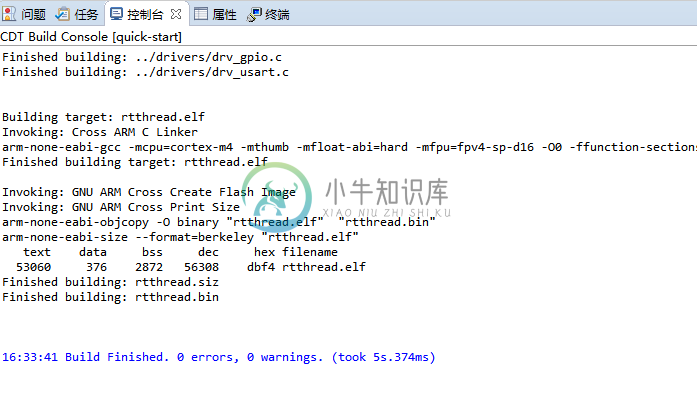
下载
工程编译无错误后即可下载程序到自己的板卡。
下载程序可以通过菜单栏的下载程序按钮 来下载。也可以通过
来下载。也可以通过右键->下载程序来进行下载,下载程序默认使用的是新建工程时选择的下载方式,如果需要更改,点击菜单栏下载程序按钮旁边的倒三角即可根据自己的调试器来选择下载方式。目前 Studio 支持 ST-Link 和 J-Link 这两种下载方式。选择仿真器的示例如下
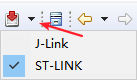
选择好仿真器后直接点击下载按钮即可下载
程序下载结果如下图所示
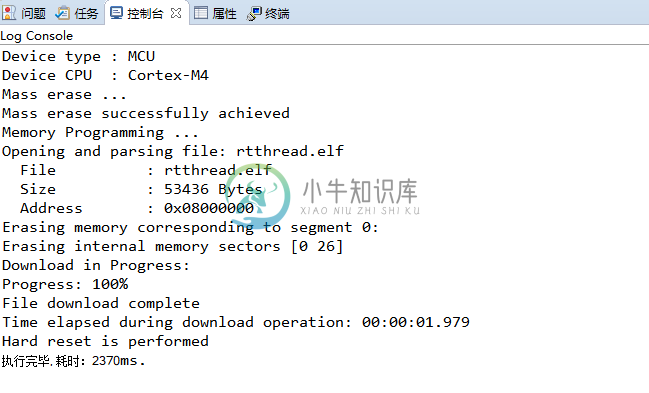
验证
程序下载成功后按下开发板的复位键,并使用 Studio 菜单栏的 Open a Terminal 选项来打开一个串口终端,如下图所示
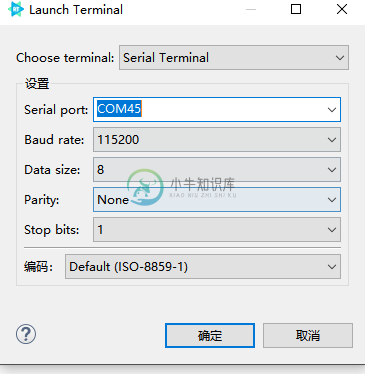
终端中打印的信息如下
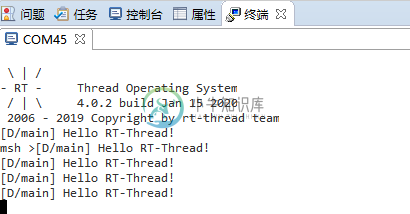
从终端打印的信息中可以看到,RT-Thread 已经成功运行起来了,同时观察板载的 LED 也可以看到 LED 每隔 1 s 状态就翻转一次。
注意事项
LED 的引脚需要根据自己的板卡进行修改
nano 版本无设备概念,所以无法使用 PIN 设备

